Windows 10 Cortana: maak tijd, locatiegebaseerde herinneringen
Microsoft Windows 10 Cortana / / March 17, 2020
Cortana heeft zijn weg gevonden van Windows Phone naar pc en bekijk hoe eenvoudig het is om een tijd- of locatiegebaseerde herinnering te maken met spraak- of tekstinvoer.
Sinds de introductie van Cortana op Windows Phonehebben gebruikers het kunnen gebruiken om taken uit te voeren, zoals het maken van herinneringen. Met de release van Windows 10, krijgt het desktop-besturingssysteem voor het eerst een dergelijke functionaliteit. In dit artikel bekijken we hoe snel en gemakkelijk het is om zowel tijd- als locatiegebaseerde herinneringen te maken met spraak- of tekstinvoer.
Nog iets geweldigs, wanneer u herinneringen op uw pc maakt, zolang u bent aangemeld bij uw Microsoft account op uw Windows Phone kunt u ze daar ook laten activeren. Cortana kan dit doen door informatie te verzamelen zoals uw locatie, geschiedenis, contacten, spraakinvoer, Bing-vragen, agendagegevens, communicatiegeschiedenis van berichten, apps en andere informatie over uw computer.
Maak tijd- of locatieherinneringen in Cortana
Dingen die u moet weten en doen voordat u de herinnering maakt:
- Zorg ervoor dat je toegang hebt tot internet, Cortana werkt niet zonder internet (als je het nu nog niet wist).
- Locatieservices moeten zijn ingeschakeld (Instellingen> Privacy> Locatie).
- Zorg ervoor dat Meldingen ook zijn ingeschakeld voor herinneringen.
- U kunt spraak- of toetsenbordinvoer gebruiken om uw herinneringen te maken.
Zorg er om te beginnen voor dat u de Hey Cortana-functie ingeschakeld. Zeg bijvoorbeeld de herinnering die u nodig heeft zeggen:Hey CortanaIk heb morgen tuingereedschap nodig.
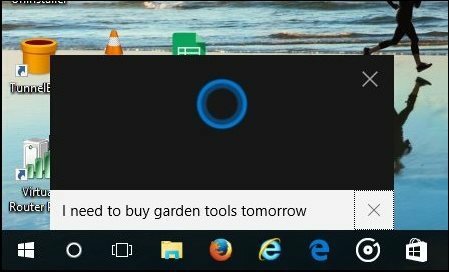
Wanneer u klaar bent, begint Cortana met het proces om uw verzoek snel om te zetten in voor mensen leesbare informatie. Cortana laat je dan je herinnering bekijken. Cortana is intelligent genoeg om u ook te vragen hoe laat u eraan herinnerd wilt worden als u dit niet heeft opgegeven. Als je tevreden bent, zal Cortana vragen of het juist is, zeg gewoon ‘Ja’, Cortana doet een belofte om je eraan te herinneren.
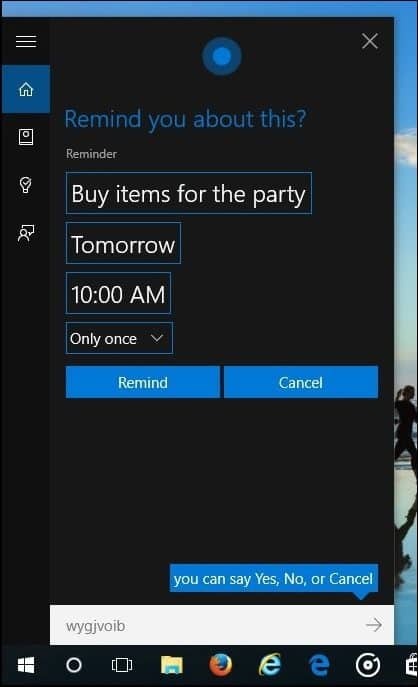
Zo ziet een herinnering eruit.
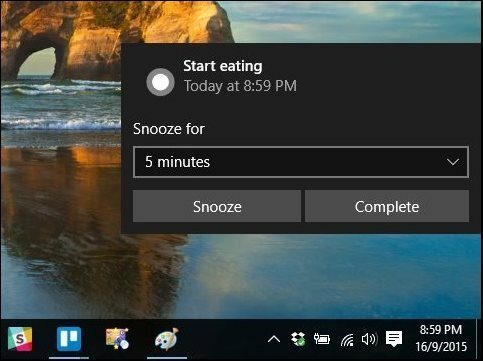
Een op tekst gebaseerd item maken is net zo eenvoudig, typ het gewoon in Cortana en selecteer Ingestelde herinnering.
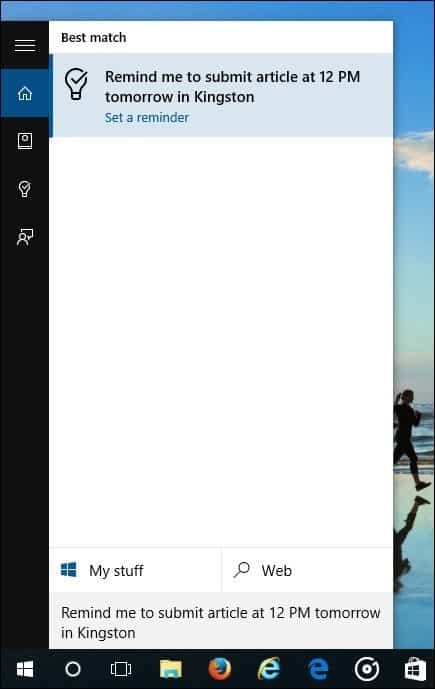
Je herinneringen bekijken
U kunt uw herinneringen beheren vanuit het herinneringstabblad van Cortana (gloeilamppictogram). Hier ziet u alle herinneringen die u kunt sorteren op tijd, plaats en mensen. Voltooide herinneringen worden weergegeven door een vinkje naast het pictogram. U kunt ook voltooide herinneringen zelf verwijderen.
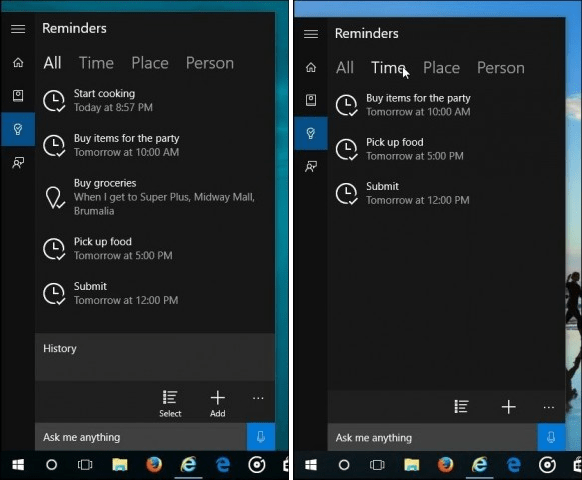
Hier is een voorbeeld van een locatiegebaseerde herinnering.
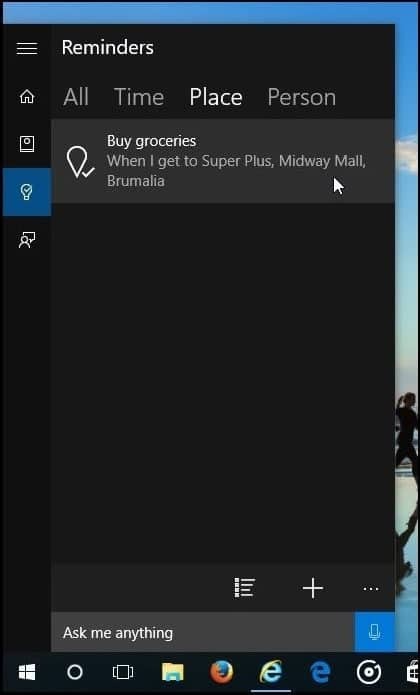
Ik was aangenaam verrast door hoe snel en gemakkelijk het is om Cortana te gebruiken om dergelijke eenvoudige taken uit te voeren. Cortana is absoluut een van de beste functies van Windows 10 die het waard zijn om te bekijken.



